Kalendereinstellungen
Kalendereinstellungen
Das offene Schloss Symbol ![]() zeigt an, dass der Plan zur Bearbeitung freigegeben ist.
zeigt an, dass der Plan zur Bearbeitung freigegeben ist.
Das geschlossende Schloss Symbol ![]() zeigt an, dass der Plan für die Bearbeitung gesperrt ist.
zeigt an, dass der Plan für die Bearbeitung gesperrt ist.
Plan zur Bearbeitung sperren/Plan zur Bearbeitung öffnen
- Klicken sie auf das offene Schloss Symbol

→ Der Plan wird gesperrt, das Schloss Symbol wechselt auf das geschlossene Schloss Symbol .
. - Klicken Sie auf das geschlossenes Schloss Symbol

→ Der gesperrter Plan wird entperrt, Das Schloss Symbol wechselt auf das offene Schloss Symbol .
.
Der freie Modus wird durch das Symbol angedeutet![]() .
.
Klicken Sie auf das Symbol ![]()
→ Der freien Modus wird ausgeschaltet
Klicken Sie auf das Symbol ![]()
→ Der freien Modus wird eingeschaltet
Klicken Sie auf ![]()
→ Ein Bearbeitungsschritt wird rückgängig gemacht.
Klicken Sie auf ![]()
→ Ein rückgängig gemachter Bearbeitungsschritt wird wiederhergestellt.
- Klicken Sie auf

→ Ein Dropdownmenü erscheint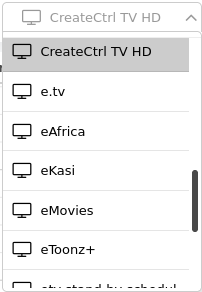
- Klicken Sie auf ein Element im Dropdownmenü
→ Der Kanal wird gewählt, das Dropdownmenü schließt sich und der Plan wird neu geladen.
Im Datumspicker wird der erste Tag im Kalenderbereich gewählt
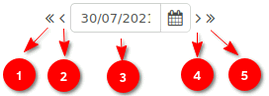
- Klicken Sie auf (1)
→ Das Datum wird um eine Woche zurückgesetzt - Klicken Sie auf (2)
→ Das Datum wird um einen Tag zurückgesetzt Klicken Sie auf (3) oder das
 Symbol→ Der Datumspicker öffnet sich
Symbol→ Der Datumspicker öffnet sich
- Klicken Sie auf ein Feld
→ Das Datum wird ausgewählt, der Datumspicker schließt sich - Klicken Sie auf

→ Der vorherige Monat wird angezeigt - Klicken Sie auf

→ Der folgenden Monat wird angezeigt - Klicken Sie auf

→ Der aktuelle Tag wird ausgewählt, der Datumspicker schließt sich - Klicken Sie auf

→ Der Datumspicker schließt sich, das Datumsfeld erlaubt eine direkte Eingabe des Datums
- Klicken Sie auf

→ Der Datumpicker schließt sich
- Klicken Sie auf ein Feld
- Klicken Sie auf

→ Die Ansichtsoptionen werden angezeigt
- Klicken Sie auf

→ Die Ansichtoptionen werden geschlossen - Klicken Sie in die Checkbox Events auf voller Breite anzeigen
→ Events nehmen die volle Breite des Slots an
Vorher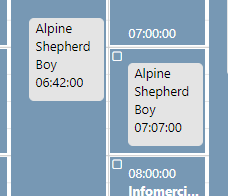
Nachher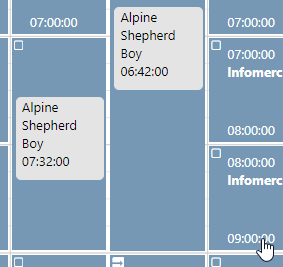
- Klicken Sie auf Fehlerfärbung immer anzeigen
→ Nach Schließen der Ansichtoptionen werden Fehlerfärbungen im Kalender angezeigt - Klicken Sie in die Checkbox Slotfarben immer anzeigen
→ Nach Schließen der Ansichtoptionen werden die Slots mit ihrem Farben im Kalender angezeigt - Klicken Sie in die Checkbox Events ausblenden
→ Nach Schließen der Ansichtoptionen werden Die Events im Kalender ausgeblendet - Klicken Sie in die Checkbox Tooltip anzeigen
→ Nach Schließen der Ansichtoptionen können Tooltips zu Events im Kalender angezeigt werden
Klicken Sie auf einen Slot
→ Der Tooltip wird angezeigt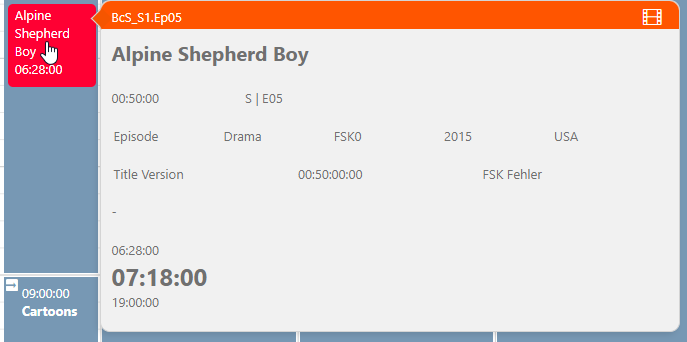
- Klicken Sie in die Checkbox Färbung nach und Klicken sie auf

→ Ein Dropdownmenü öffnet sich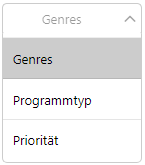
Klicken Sie auf einen der Einträge
Genres
Programtyp
Priorität
→ Nach Schließen der Ansichtoptionen wird die Färbung der Slots anhand der gewählten Option aus dem Dropdownmenü durchgeführt
- Klicken Sie auf

→ Ein Dropdownmenü öffnet sich
Durch Klicken können beliebig viele Filter an-, durch erneutes Klicken abgewählt werden.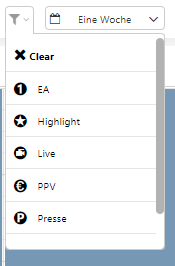
- Klicken Sie auf Clear
→ Die ausgewählten Filter werden entfernt - Klicken Sie auf EA
→ EA Events (Erstaustrahlungen) werden im Plan gehighlighted - Klicken Sie auf Highlight
→ Highlight Events werden im Plan gehighlighted - Klicken Sie auf Live
→ Live Events werden im Plan gehighlighted - Klicken Sie auf PPV
→ PPV Events werden im Plan gehighlighted - Klicken Sie auf Highlight
→ Presse Events werden im Plan gehighlighted - Klicken Sie auf Tageshighlight
→ Tageshighlight Events werden im Plan gehighlighted
- Klicken Sie auf Clear
Im Kalenderbereich kann 1 Tag, 3 Tage, 2 Wochen oder ein Monat gewählt werden.
- Klicken Sie auf

→ Ein Dropdownmenü erscheint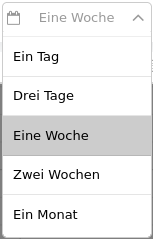
- Klicken Sie auf einen Eintrag im Dropdownmenü
→ Die Auswahl wird übernommen, der Kalenderbereich lädt neu und das Dropdownmenü schließt sich
Über das Dropdown kann der Skalierungsfaktor festgelegt werden
- Klicken Sie auf

→ Ein Dropdownmenü öffnet sich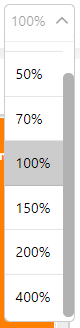
- Klicken Sie auf den gewünschten Skalierungsfaktor
→ Der Skalierungfaktor wird auf den Kalenderbereich angewendet, das Dropdownmenü schließt sich.
